Unbeaufsichtigte Installation
Unbeaufsichtigte Installation
Die Packaging PowerBench werden als standardkonformes MSI Paket geliefert und das Setup kann daher mit den üblichen Parametern von MSIEXEC.EXE aufgerufen werden. Hierzu müssen Sie das MSI Paket über die Kommandozeile mit zusätzlichen Schaltern starten, die die Installation beeinflussen:
- volles Userinterface: /qf (dies sind die Standardparameter, die auch verwendet werden, wenn Sie das MSI Paket einfach per Doppelklick starten)
- reduziertes Userinterface: /qr (es werden keinerlei Assistentenseiten angezeigt)
- grundlegendes Userinterface: /qb (es wird während der Installation lediglich ein Fortschrittsbalken angezeigt)
- grundlegendes Userinterface: /qb! (es wird während der Installation lediglich ein Fortschrittsbalken angezeigt; außerdem wird kein "Abbrechen"-Button angezeigt)
- kein Userinterface: /qn (es erfolgen keinerlei Ausgaben auf dem Bildschirm)
Außerdem müssen Sie die Bestimmungen der Lizenzvereinbarung auch implizit im Rahmen einer unbeaufsichtigten Installation dadurch annehmen, dass Sie die Public Property ACCEPT_EULA auf den Wert "True" setzen, da ansonsten die Installation mit einer Fehlermeldung abbricht.
Beispiel:
MSIEXEC.EXE /i "PackagingPowerBench4.0.msi" ACCEPT_EULA="True" /qb!
Auswahl der zu installierenden Features und Anpassen der Installation
Wenn Sie das Setup der PPB auf die oben beschriebene Weise durchführen, werden die in der Standardinstallation vorgesehenen Komponenten - das sind die Packaging PowerBench UI selbst, die Runtime-Dateien und die Online-Hilfe - installiert. Dies kann in bestimmten Situationen nicht erwünscht sein, wenn Sie beispielsweise den Package Subscription Service auf einem System einrichten wollen.
Wie im Rahmen der manuellen Installation beschrieben, sind im Installationspaket der die folgenden Features enthalten. Die nachfolgende Tabelle listet die Features samt ihrem MSI-internen Featurenamen auf:
|
Feature |
Interner Name |
|
Basiskomponenten |
BasicComponents |
|
Packaging PowerBench |
PPB |
|
Package Subscription Service |
PcupaSvc |
|
Online-Hilfe |
OnlineHelp |
Wenn Sie keine Standard-Installation durchführen, sondern die zu installierenden Features differenziert angeben möchten, so müssen Sie jedes zu installierende Feature über die MSI-Property ADDLOCAL hinzufügen. Wenn Sei dabei mehr als ein Feature benötigen, trennen Sie die Liste der zu installierendes Features durch Kommata. Die Installation der Basiskomponenten ist erforderlich
Das folgende Beispiel installiert z.B. die Basiskomponenten und den Package Subscription Service:
MSIEXEC.EXE /i "PackagingPowerBench4.0.msi" ADDLOCAL=BasicComponents,PcupaSvc ACCEPT_EULA="True" /qb!
Hinweise:
- Wenn Sie die ACCEPT_EULA-Property nicht setzen, bricht die Installation mit der folgenden Fehlermeldung ab:
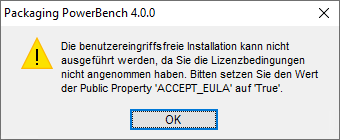
- Wenn Sie einen der obigen Schalter verwenden, um die Installation ohne Benutzereingriff vorzunehmen, wird die Installation in das Unterverzeichnis "CANCOM\Packaging PowerBench" des Standard-Programmverzeichnis (also beispielsweise C:\Programme) vorgenommen. Sie können das Installationsverzeichnis jedoch durch Setzen der Public Property APPDIR festlegen.
- Außerdem werden die zur Verwendung der PPB erforderlichen Lizenzdateien "PackagingPowerBench.exe.lic", "PackageDeployment.dll.lic" und "PcupaSvc.exe.lic" nicht kopiert. Sie können die Lizenzdateien dann entweder separat manuell kopieren (siehe Manuelle Installation) oder Sie setzen die Pfade, unter denen das benutzereingriffsfreie Setup Ihre Lizenzdateien finden kann, auf der Kommandozeile durch setzen der Public Properties PPBLICFILE, RUNTIMELICFILE beziehungsweise PCUPASVCLICFILE.
- Durch Setzen der Public Property USEDSMVIEW auf True oder False können Sie festlegen, ob die DSM Befehlsaliase angezeigt werden sollen. Der Standardwert ist True.
Auf diese Weise können Sie die Packaging PowerBench auch sehr einfach über ihre existierende Software-Verteil Infrastruktur verteilen.